7、调出球体选区,合并所有图层,按Ctrl + J 把选区部分图形复制到新的图层。

8、再把背景填充自己喜欢的颜色。
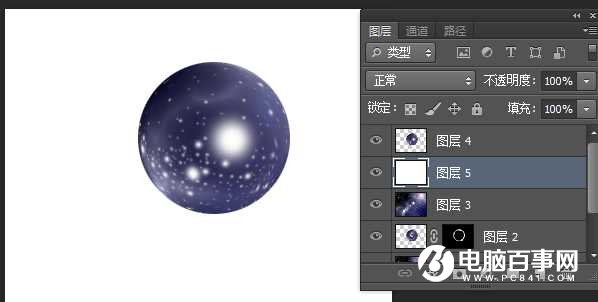
9、再复制一个球体,调成你喜欢的颜色。然后再把这两个球体图层合并。
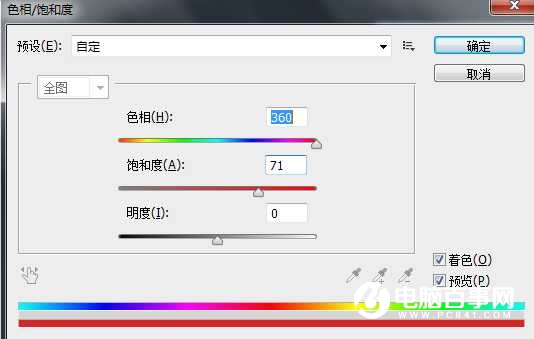
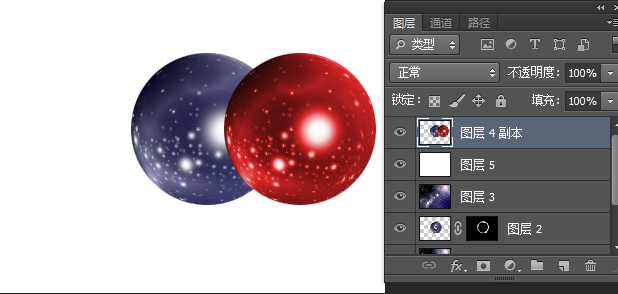
10、给球体图层添加倒影。
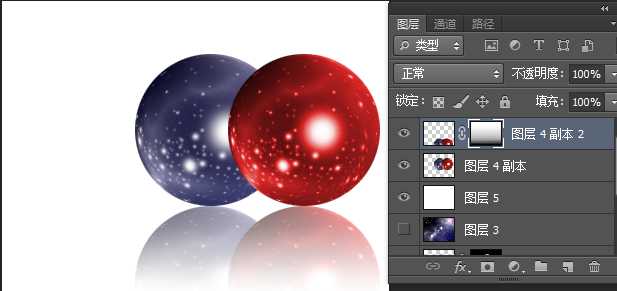
最终效果
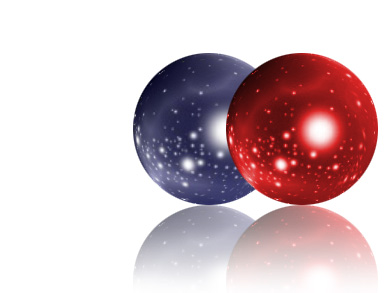
7、调出球体选区,合并所有图层,按Ctrl + J 把选区部分图形复制到新的图层。

8、再把背景填充自己喜欢的颜色。
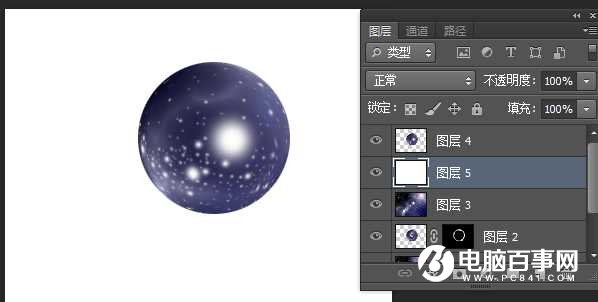
9、再复制一个球体,调成你喜欢的颜色。然后再把这两个球体图层合并。
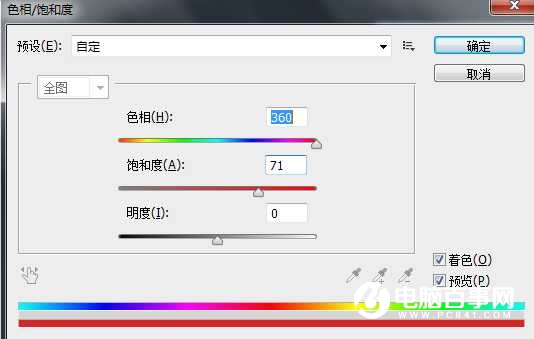
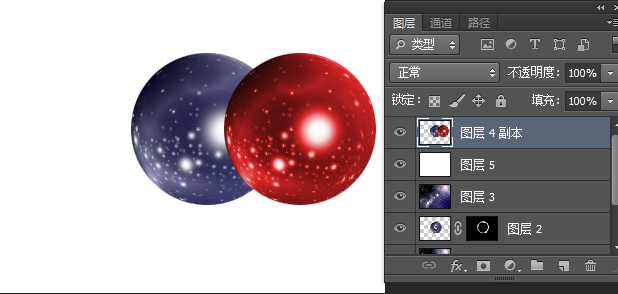
10、给球体图层添加倒影。
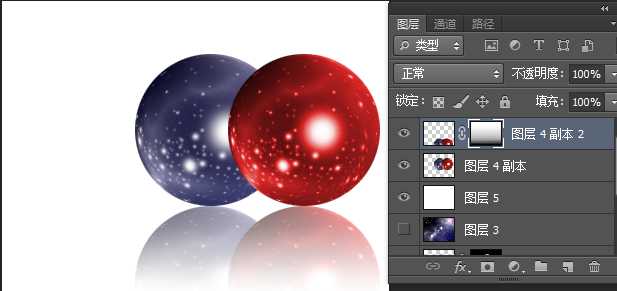
最终效果
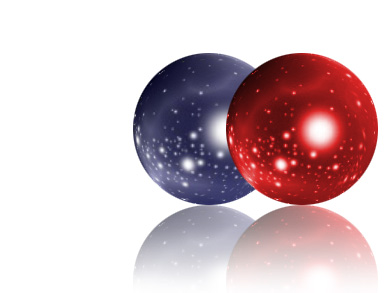

2019-03-27 09:51

2019-03-15 17:06

2019-02-27 11:56

2019-02-14 17:10

2019-01-26 16:48